Activer la redirection de port pour le Belkin F9K1105 V1
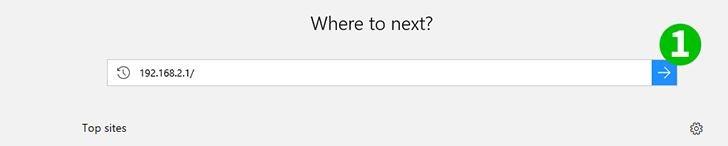
1 Ouvrez votre page de menu Belkin F9K1105 v1 en parcourant 192.168.2.1
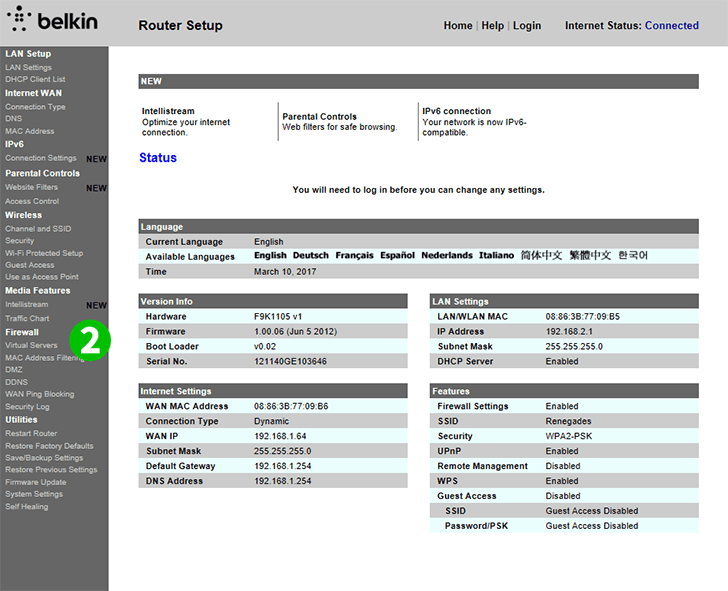
2 Cliquez sur "Virtual Servers", sous le menu "Firewall" dans la barre de menu de l'onglet gauche
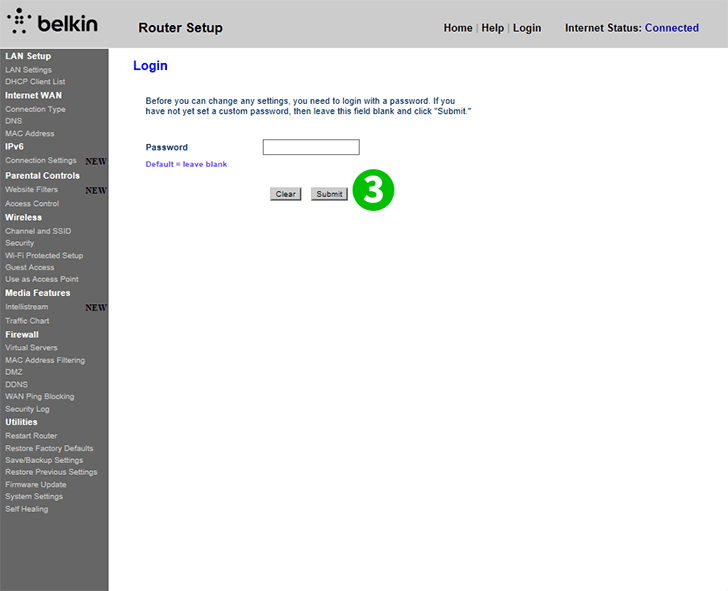
3 Entrez votre mot de passe ou laissez vide si aucun mot de passe
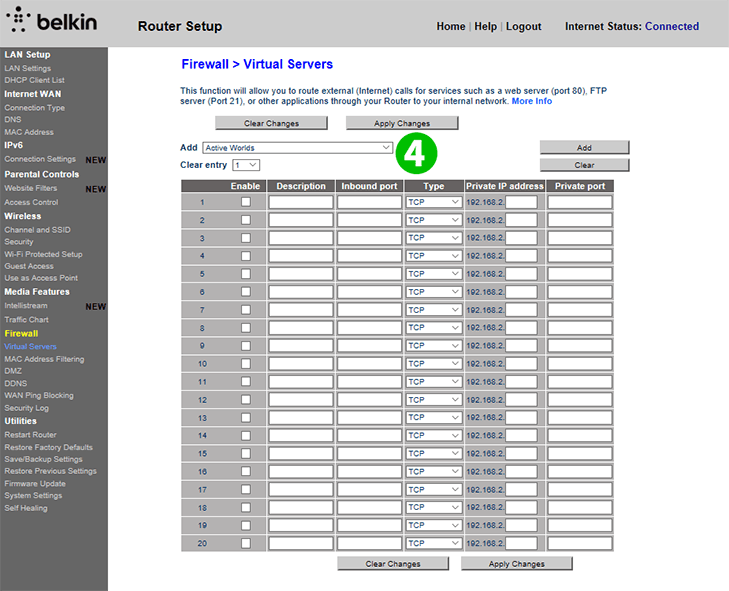
4 Cliquez sur le ruban "Add"
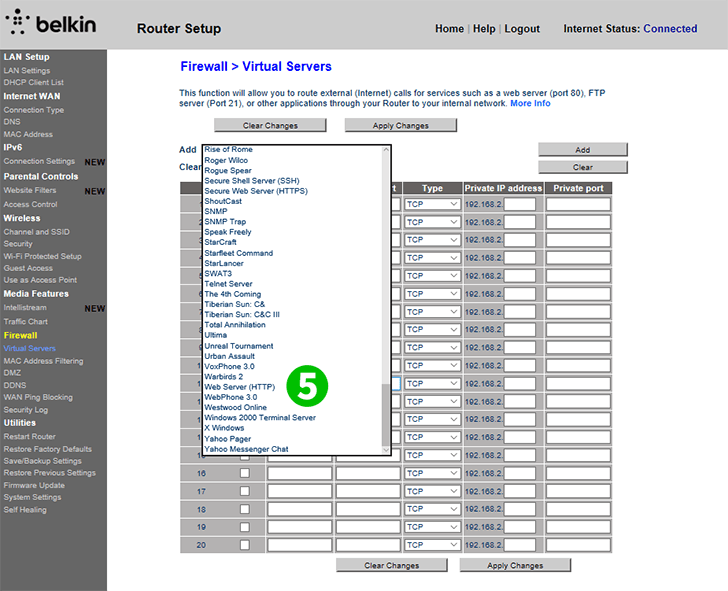
5 Faites défiler jusqu'à "Web Server (HTTP)" et sélectionnez-le
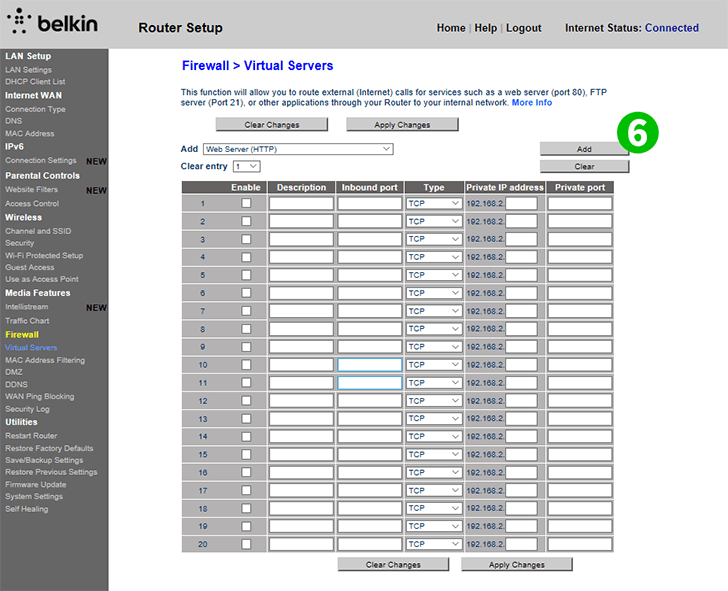
6 Appuyez sur le bouton "Add" à côté de l'onglet, cela ajoutera votre serveur Web virtuel
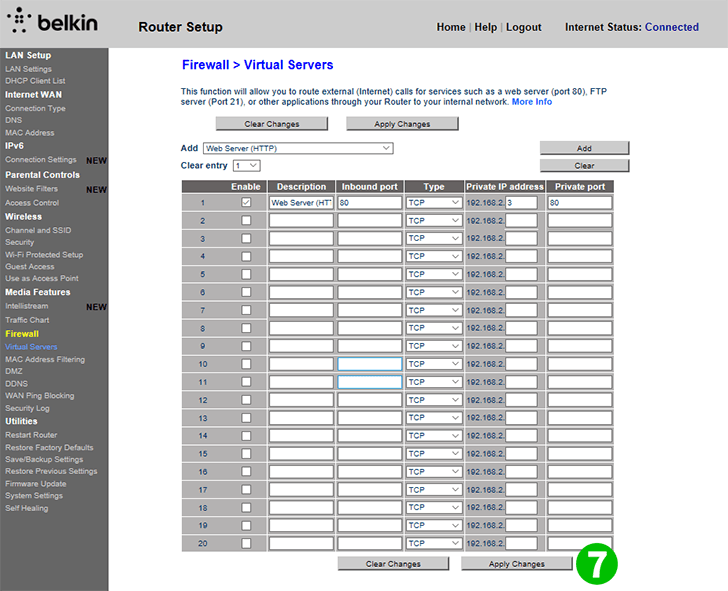
7 Dans l' Private IP"Private IP", insérez le dernier ensemble de numéros de l'adresse IP locale associée à l'ordinateur exécutant cFos Personal Net, puis cliquez sur "Apply Changes"
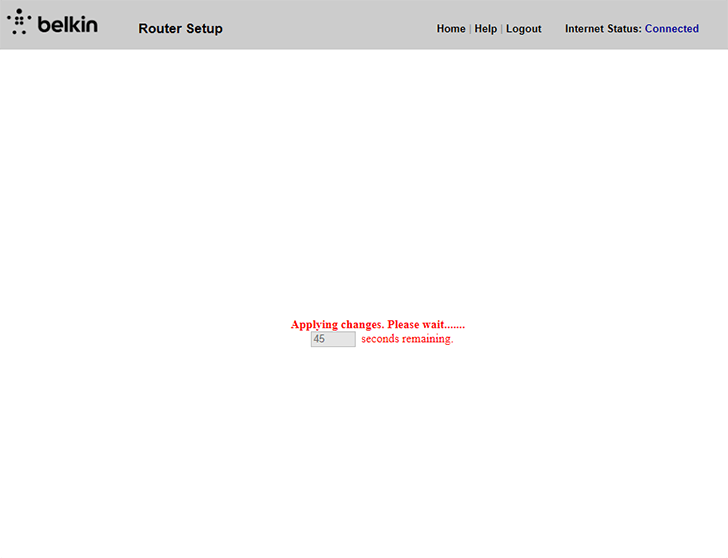
8 Attendez 45 secondes pour que le routeur redémarre
La redirection de port est maintenant configurée pour votre ordinateur!
Activer la redirection de port pour le Belkin F9K1105 V1
Instructions sur l'activation de la redirection de port pour le Belkin F9K1105 V1